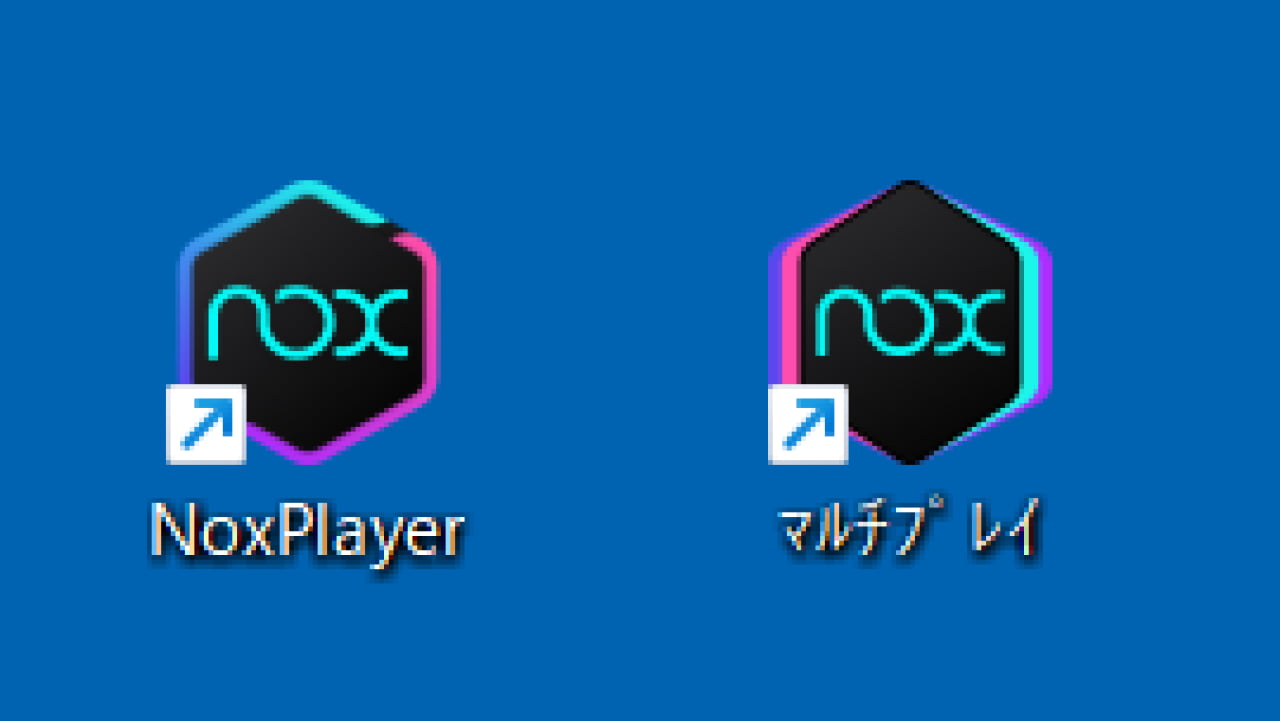ポケカラはPC版のアプリを提供していない。PCでポケカラを楽しむには、「Androidエミュレーター」と呼ばれるソフトのインストールが必要になる。
今回は、「NoxPlayer」でポケカラアプリを設定する方法を紹介する。
なお、僕が使っているGalaxy S22は「NoxPlayer」でポケカラをプレイすることに対応していなかったため、使用した感想を伝えることはできないが、設定の手順はわかったので解説しておきたい。
BlueStacksの設定方法はこちら>>ポケカラをPCで使う方法2:BlueStacks
ポケカラをPCで使えるように「NoxPlayer」の設定する
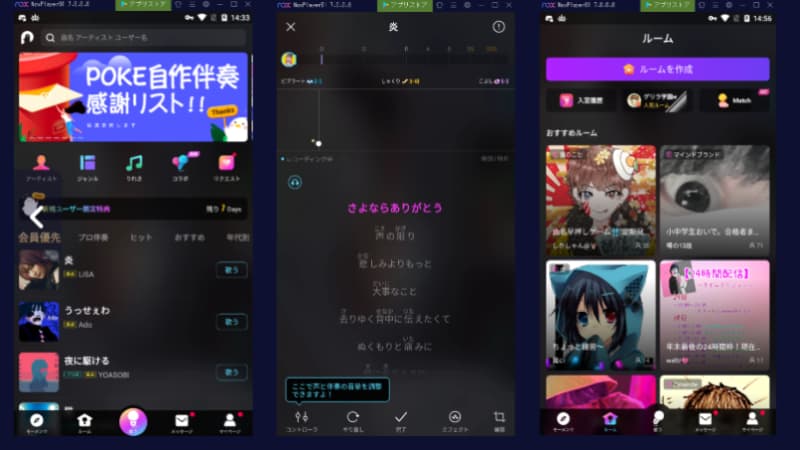
- PCに「NoxPlayer」をダウンロードする
- ダウンロードされた「NoxPlayer」をインストールする
- Googleアカウントにログインする
- 「NoxPlayer」を起動して検索バーで「Pokekara」を検索する
- 「Pokekara」をインストールする
- ホーム画面のアプリを起動
ポケカラをPCでプレイするために、Androidエミュレーター「NoxPlayer」をインストールしよう。
PCに「NoxPlayer」をダウンロードする
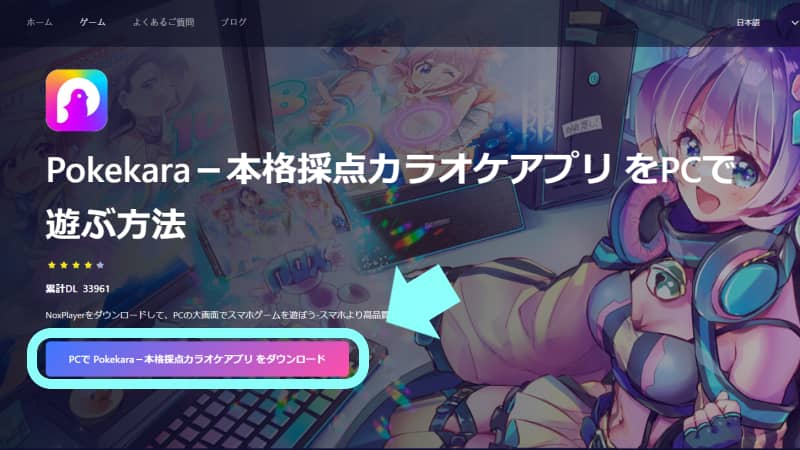
ポケカラをPCで動かすために、「NoxPlayer」をダウンロードする。
NoxPlayerをダウンロードする>>NoxPlayer公式サイト
ダウンロードされた「NoxPlayer」をインストールする
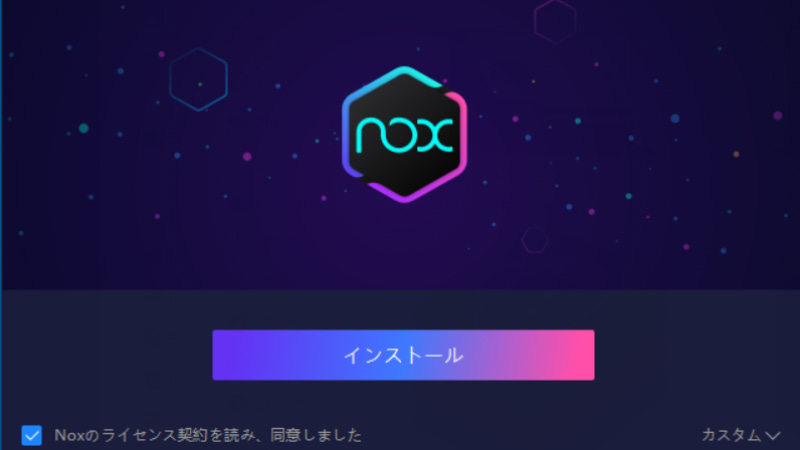
ダウンロードした「NoxPlayer」のインストーラーを開き、画面の指示に従ってインストールを進める。
Googleアカウントにログインする
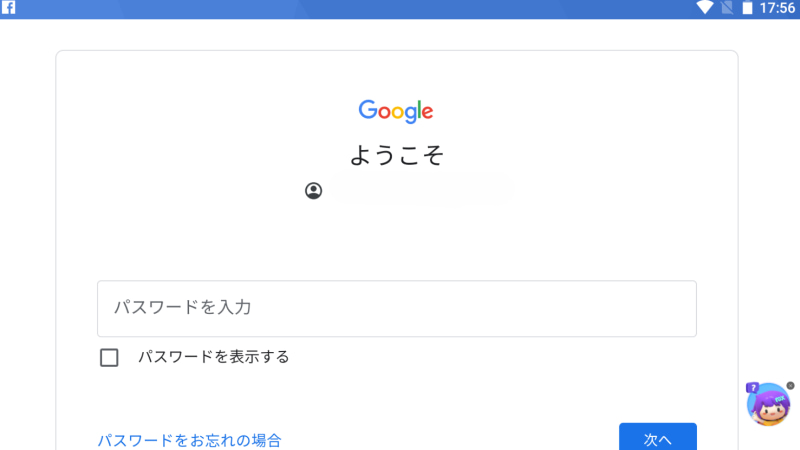
「NoxPlayer」を初めて起動すると、Googleアカウントのログインが求められる。
Googleアカウントのメールアドレスとパスワードを入力してログインしよう。ログインが完了すると、Google Playストアが利用できるようになる。
「NoxPlayer」を起動して検索バーで「Pokekara」を検索する
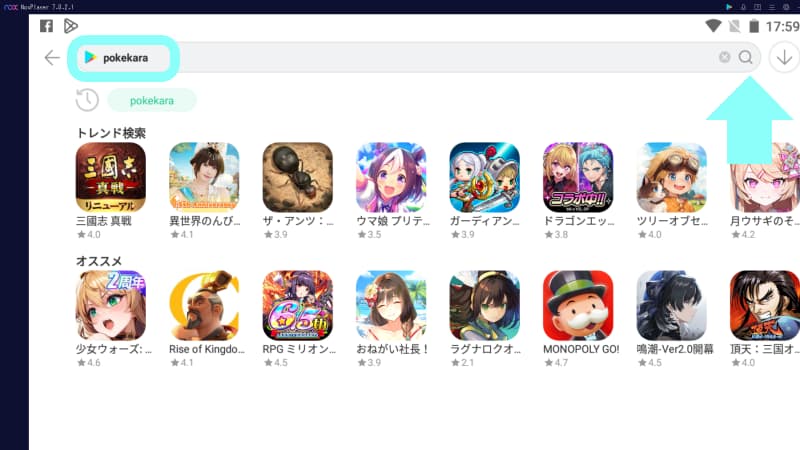
「NoxPlayer」内の検索バーに、「pokekara」と入力して検索する。
「Pokekara」をインストールする
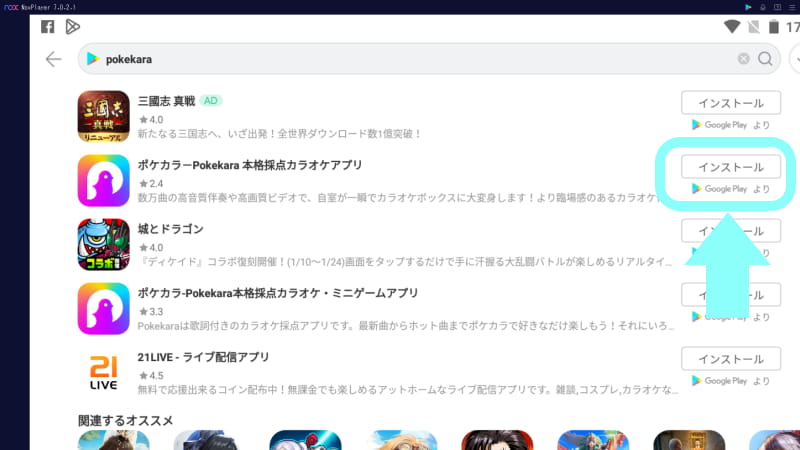
検索結果に表示された「ポケカラーPokekara 本格採点カラオケアプリ」を選び、「インストール」をクリックする。
ホーム画面のアプリを起動
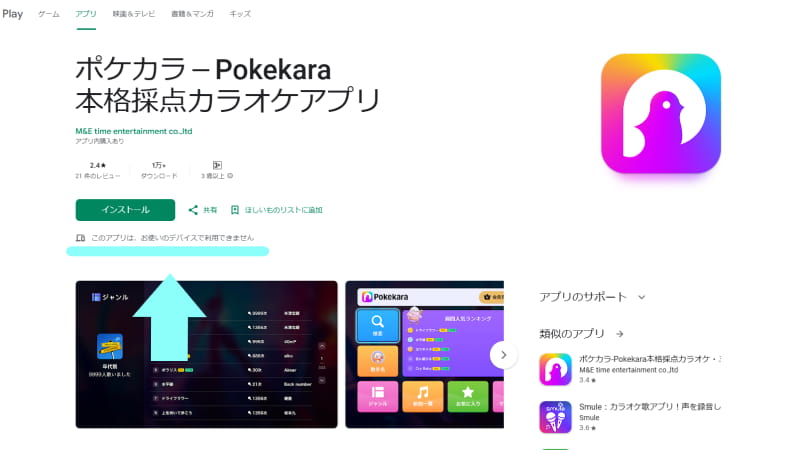
インストールが完了したら、「NoxPlayer」のホーム画面にポケカラのアイコンが表示される。ポケカラのアイコンをクリックすれば、PCでポケカラを楽しむことができる。
もし、あなたの機種がNoxPlayerでポケカラを使うことに対応していない場合は、ポケカラアプリがインストールできないようになっている。
僕の使っているGalaxy S22は、残念ながらNoxPlayerでポケカラをすることに対応していないとわかった。
僕のようにNoxPlayerでポケカラができないスマホ機種を使っているなら、BlueStacksを試すのがおすすめ。
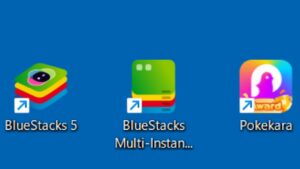
BlueStacksを使う方法はこちら>>ポケカラをPCで使う方法2:BlueStacks
【まとめ】ポケカラをPCで使う方法1:NoxPlayer
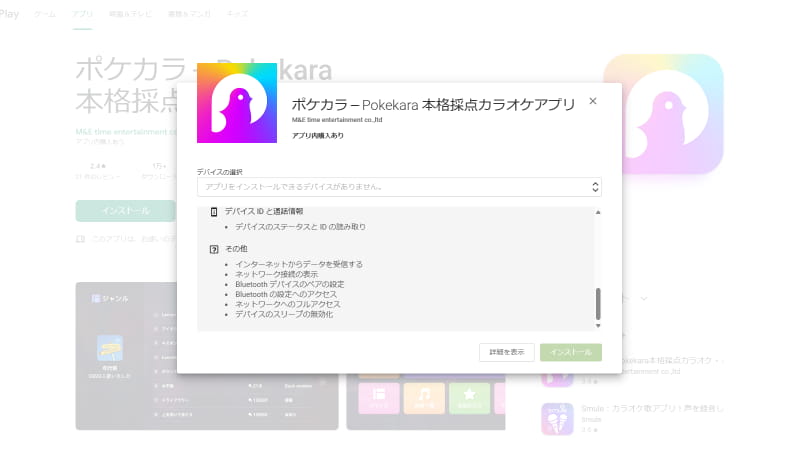
ポケカラをPCで使う方法の1つ目は、Androidエミュレーター「NoxPlayer」を使います。
「NoxPlayer」を使えば、PC上でポケカラアプリをインストールし、大画面でカラオケを楽しむことができるのが魅力だ。
ただし、NoxPlayerはすべてのスマートフォンや環境に対応しているわけではない。僕が使っているGalaxy S22は対応しておらず、ポケカラをインストールすることができなかった。
でも、もう1つのエミュレーター「BlueStacks」を試してみたところ、問題なくポケカラをPCで楽しむことができた。
もしNoxPlayerでうまくいかない場合は、「BlueStacks」を検討してみよう。PCの大画面で快適にポケカラをプレイできると心地よく歌えるのでおすすめ。
どちらの方法も試して、自分に合った環境を見つけてみよう。
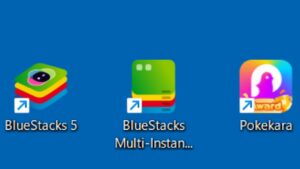
BlueStacksを使ってポケカラをPCで使う手順>>ポケカラをPCで使う方法2:BlueStacks
ポケカラをPCで使えば、スマートフォンが自由に使えることや、PCからモニターなどに出力して大画面でカラオケを楽しむことができる。自宅で快適なポケカラ環境を体験してみよう。
スマホでポケカラを大画面で楽しむならスマートグラスがおすすめ

ポケカラをPCで使うことで、モニターなどの大画面でカラオケを楽しむことができる。
でも、もし、ポケカラをPCで使う設定が難しいと思ってもあきらめるのはまだ早い。機械音痴だと言う人には、スマートグラスがおすすめだ。
僕が使っているスマートグラスは、XREALのAirシリーズ。スマートグラスとスマートフォンをUSB-Cでつなぐだけで、簡単に大画面でカラオケの歌詞を表示できるので、ぜひ試してみてほしい。
\スマートグラスのヒット商品!/